사진의 명도를 조절할 때, 우리는 포토샵 커브 기능을 활용한다. 물론 Red, Green, Blue 커브를 이용해서 색감을 조정하기도 한다.
사실상 포토샵의 adjustment 패널에 있는 대부분의 사진보정 기능을 대체할 수 있는 아주 강력한 명도(Brightness), 채도(Saturation), 색상(Hue) 조절 툴이다.
그런데 포토샵을 사용하고 있는 많은 분들이 이 커브(Curves) 기능을 막연하게, 느낌적으로 사용하고 있으며 정확한 원리를 모르고 계신다. 물론, 나도 전문 디자이너 만큼의 깊은 이해를 갖고 있지는 못하지만 그럼에도 불구하고 약간의 이론적 기반을 갖추고 있기 때문에 이를 설명해 보려고 한다.
1. 커브의 구조와 명도 조절 원리
커브는 크게 두가지의 정보로 구성되어 있다.
첫째는 사진의 밝기가 어떻게 분포되어 있는지를 나타낸 명도 분포 그래프이다. 둘째는 명도의 조절에 사용되는 명도 조절 선형 그래프이다. 셋째는 그래프의 4⨯4 격자이다.
1) 명도 분포 그래프 (히스토그램)
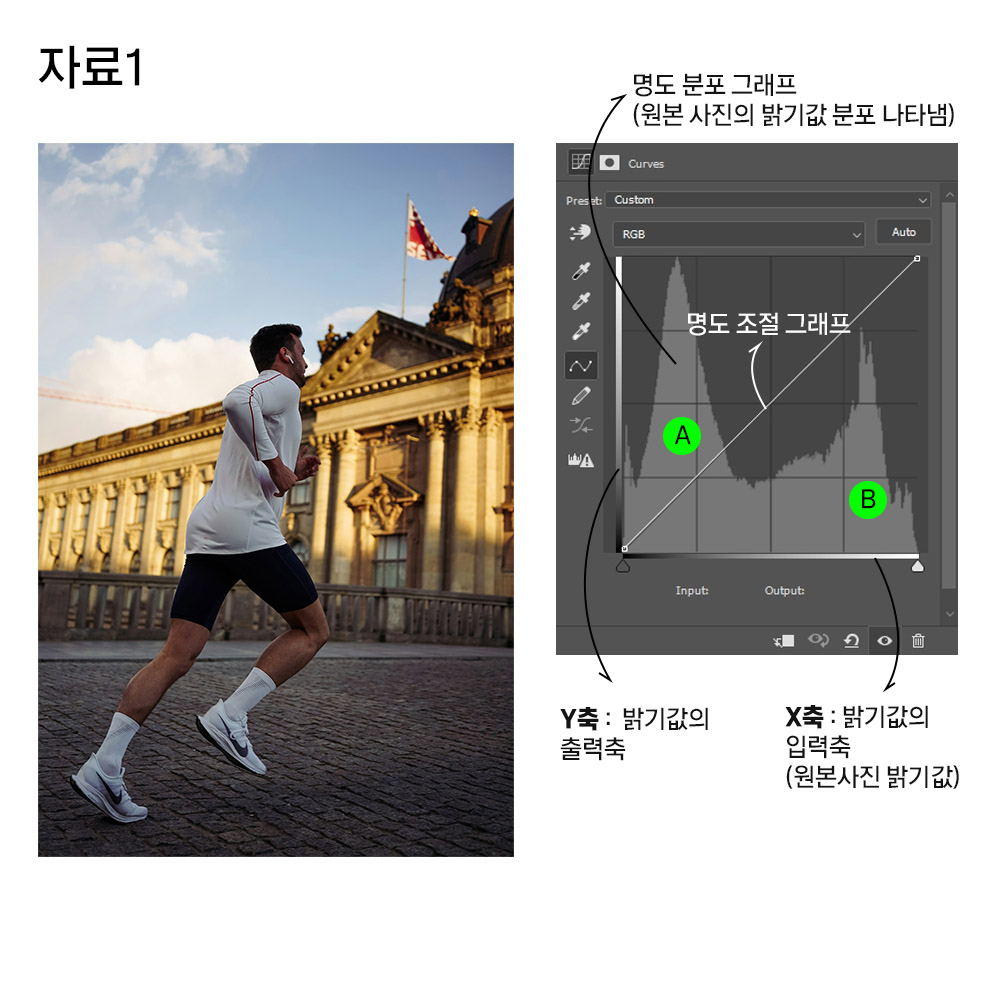
기본적으로 사진의 명도가 어떻게 분포되어 있는지를 나타낸 그래프이다.
그래프의 X축은 왼쪽의 가장 어두운 검정색(0)부터 오른쪽의 가장 밝은 흰색(255)까지 256개의 밝기값이 좌표로 들어가 있는 영역이다.
Y축은 각 X축의 밝기값 별 빈도수 정도로 생각하면 되겠다. 자료1의 명도 분포 그래프를 보면 대충 두 개의 큰 봉우리가 나타나 있고 각 영역을 A와 B로 표기하였다.
포토샵 커브 상의 A 영역은 옆의 사진에서 밝기가 어두운 부분이 차지하는 영역이다. 주로 사진의 땅 부분이 여기에 해당된다. 반면, B 영역은 밝기가 밝은 부분이 차지하는 영역이며, 사진의 하늘과 구름, 빛이 비추는 건물의 벽면이 여기에 해당된다.
그래서 사진을 보지 않고 이 그래프만 확인해도 사진의 전반적인 밝기를 추측할 수 있다.
2) 명도 조절 선형 그래프 (명도 조절 그래프)
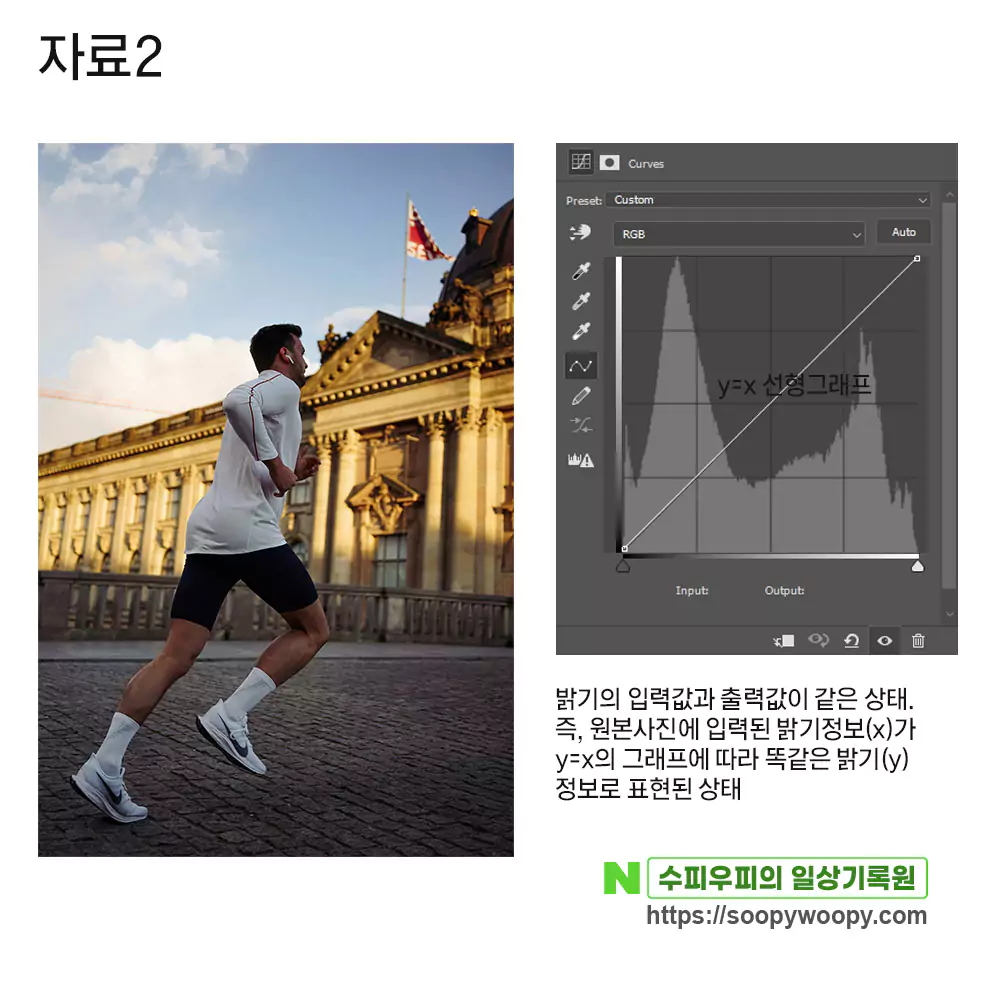
명도 조절 선형 그래프를 기준으로 그래프의 X축은 왼쪽부터 오른쪽으로 0부터 255까지의 밝기 좌표가 숨어있으며, Y축도 아래부터 위로 0부터 255까지의 숫자가 숨어있다. 여기서 반드시 알고 있어야 할 것이 있다.
X좌표는 원본사진의 명도값 좌표이고 그에 대응하여 변형된 사진에 반영된 명도값이 선형 그래프이다.
따라서, 선형 그래프 상의 어떠한 한 점은 원본사진의 특정 명도값을 갖는 모든 픽셀들이 변형된 사진에서는 얼마의 명도값을 갖도록 할 것인지를 결정하는 인자가 된다.
(x,y)=(255,150) 은 원본사진에서 가장 밝은 명도(255)를 중간단계(150)까지 낮추라는 뜻 되는 것이다.
원본사진에 어떠한 변화도 주지 않는다면 원본 사진과 변형된 사진이 똑같은 것이고, 아래 자료2에서 처럼 기울기가 1인 선형 그래프로 나타나게 되는 것이다.
이 그래프처럼 y=x의 관계일 경우에는 X값과 Y값이 같으므로 원본사진과 변형된 사진의 모든 픽셀은 명도값이 똑같다. 즉 (x,y)=(35,35), (51,51), (255,255) 처럼 입력된 원본사진의 밝기가 변경된 사진에도 그대로 나타나는 것이다.
3) 그래프의 4⨯4 격자
밝기를 등분하여 0%, 25%, 50%, 75%, 100%인 지점에 표시해 놓은 것으로 보면 되겠다. 예를 들어 격자의 x축을 기준으로 가운데 지점은 명도가 50%인 지점으로 명도값이 128인 점으로 생각하면 된다.
2. 포토샵 커브 조절 : 밝은 부분만 더 밝게 하기
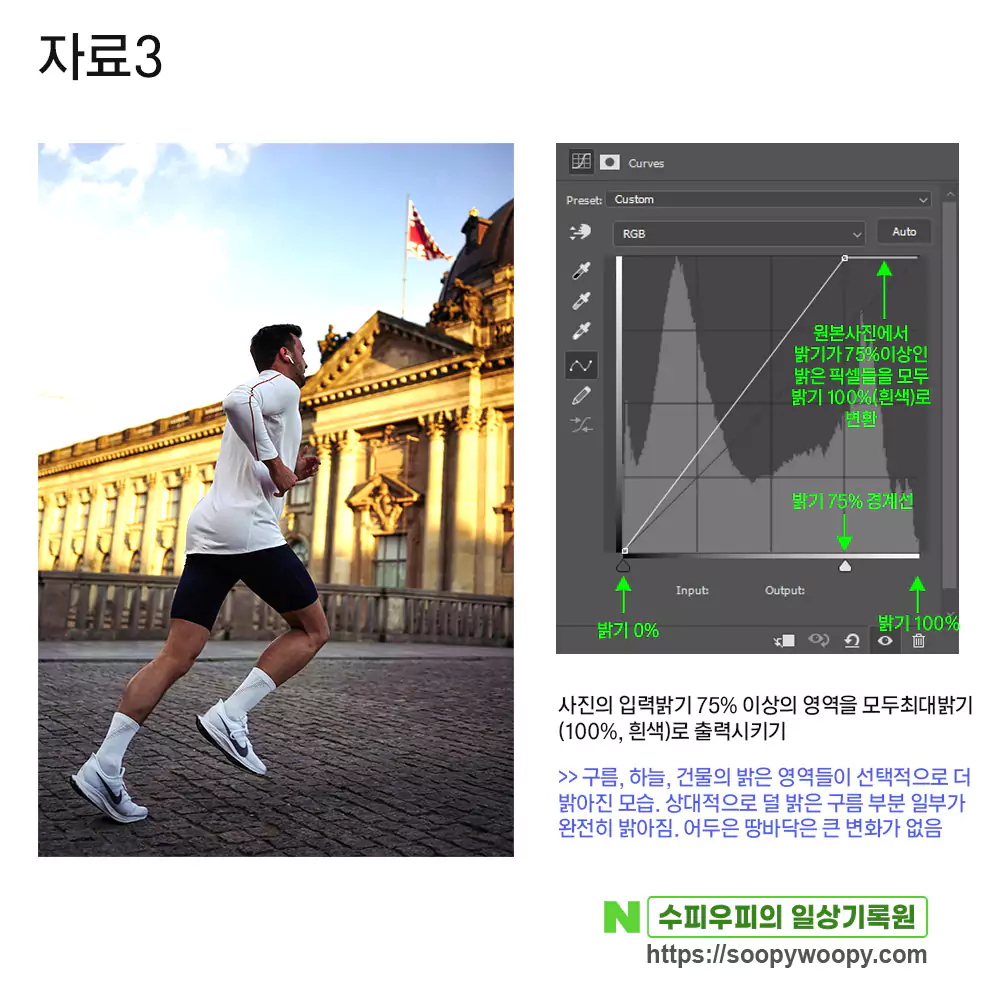
위 사진에서 명도조절 선형그래프를 변형시켜 밝기가 75%(192) 이상인 모든 픽셀을 최대밝기인 100%(255)로 바꾸어보았다.
자료2의 원본사진과 비교하였을 때 밝았던 하늘과 구름부분이 전반적으로 더 밝아졌으며, 상대적으로 덜 밝았던 좌상단 쪽이 다 같이 100%의 밝기를 보이게 되어 구름의 구분이 사라졌음을 알 수 있다.
3. 포토샵 커브 조절 : 어두운 부분만 더 어둡게 하기
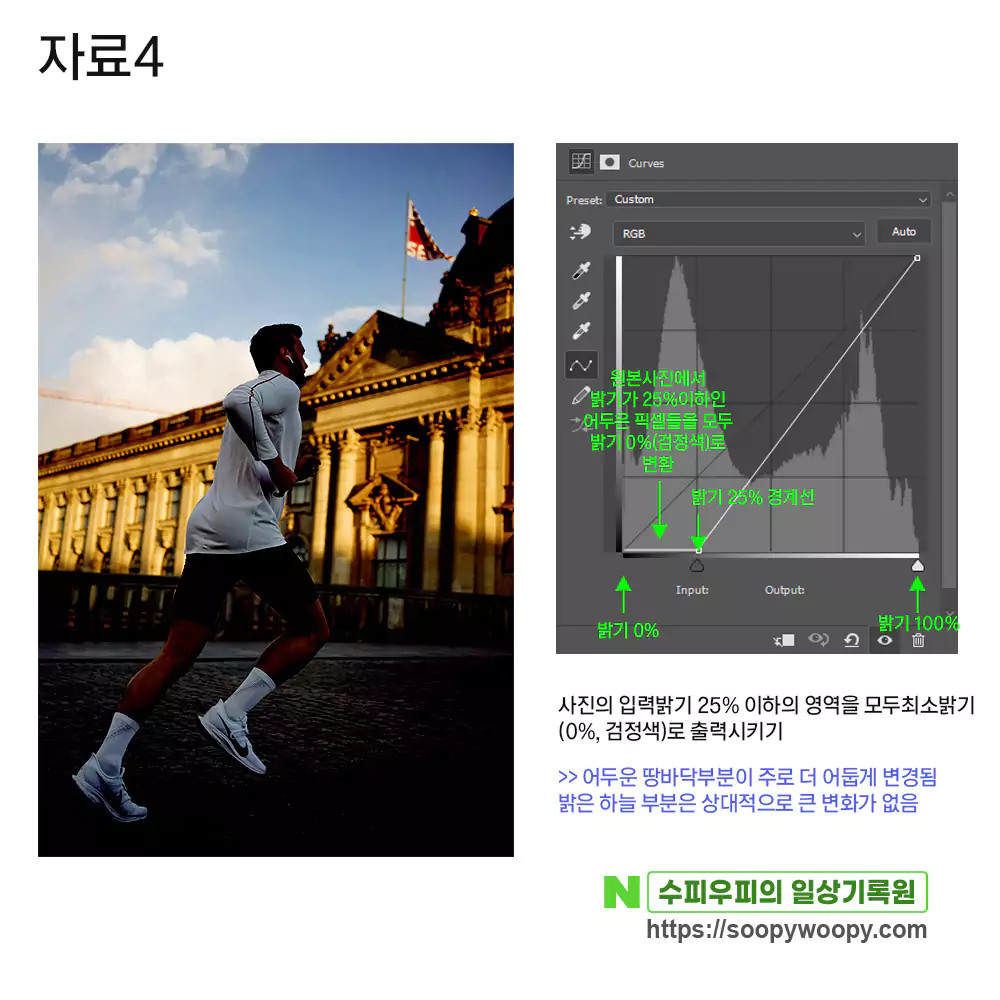
이번에는 그래프를 조절하여 명도가 25%(64) 이하인 모든 원본 사진의 픽셀들을 밝기 0%(0)로 바꾸어 보았다.
자료2의 원본사진과 비교했을 때, 어두웠던 땅 부분 위주로 어두워졌으며 땅에 박혀있는 블록들의 경계선이 대부분 사라졌음을 알 수 있다.
명도가 64 이하였던 모든 픽셀들이 모두 최하의 명도값인 0으로 바뀌었기 때문이다.
4. 포토샵 커브로 명도대비를 증가시키기
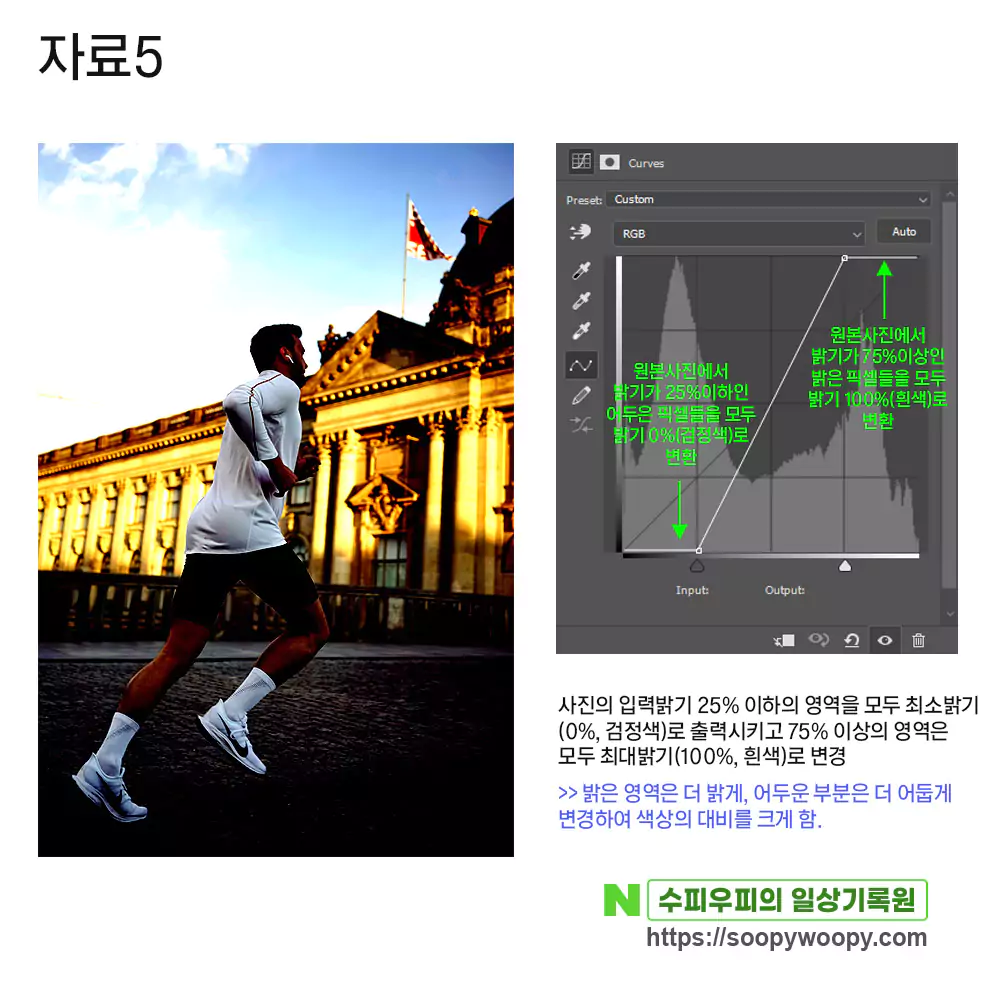
192 이상의 명도를 모두 255로 바꾸고 64 이상의 명도를 모두 0으로 바꾸었다.
그러자 밝은 영역은 더 밝게, 어두운 영역은 더 어둡게 바뀌면서 사진의 전반적인 대비가 매우 강해졌다. 그러면서 다소 부자연 스러운 색감이 나타나게 된다.
색과 색이 바뀌는 경계가 부드러워야 사진이 자연스러워 보일텐데, 이 사진에서는 하늘과 땅의 밝기가 너무 극과 극이 되어버렸다.
5. 자연스러운 명도대비 적용
아래 처럼 선형그래프의 어두운 부분과 밝은 부분을 부드럽게 곡선으로 처리하면 명도대비가 강해지면서 부드러움을 어느정도 유지하기 때문에 훨씬 더 자연스러워진다. 그래서 포토샵 커브를 조절할 때 S자 커브를 만들라고 하는 것이다.
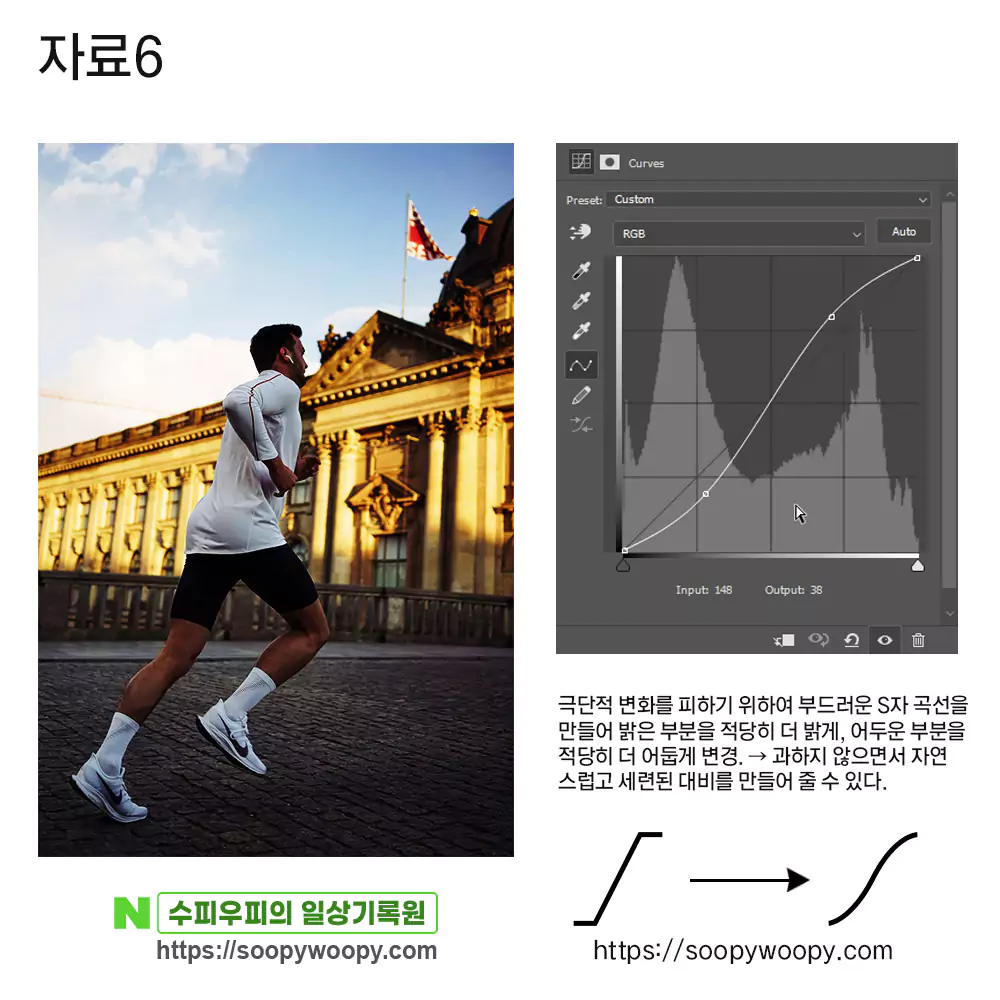
6. 결론 (마무리)
원본사진을 구성하는 모든 픽셀들은 0~255의 명도값을 갖는데 예를 들어 150~200 사이의 명도값을 갖는 픽셀들을 모두 100~130의 명도값으로 낮춰줘! 라고 명령하는 것이 포토샵 커브이다.
커브를 다루는 방법을 쉽게 설명한 블로그가 있는데 여기를 참고하는 것도 좋을 듯 하다.
그 명령은 그래프를 직접 조작하여 하달하며, 원래의 X값이 왜곡된 그래프를 통해 Y값으로 변경되면 그 Y값을 받아 원본사진을 변경하는 과정으로 이해하면 되겠다.
별로 어렵지 않은 개념인데 글로 쓰려니 무지하게 어렵다. 이 글을 읽은 분들이 잘 몰랐던 커브의 개념을 깔끔하게 정리하는 계기가 되었으면 좋겠다.



![수피우피의 일상기록원 로고_R[285,91]_수정 수피우피의 일상기록원 로고](https://soopywoopy.com/wp-content/uploads/2023/07/수피우피의-일상기록원-로고_R28591_수정-1.png)